华硕电脑开机出现reboot and proper boot device解决办法全集
来源:game773整合
作者:
时间:2024-03-09 13:50
小编:773游戏
最近有网友问我华硕电脑一开机出现错误提示:reboot and proper boot device,这个提示意思是重新启动并选择正确的启动设备或者在选定的引导设备中插入引导媒体并按一个键启动系统。该提示主要原是此电脑没有检测到可启动的设备,原因有很多,比如设置的第一启动项不对、硬盘数据线没接好、硬盘故障等都有可能导致,下面我们来详细分析一下华硕电脑开机出现reboot and proper boot device解决方法全集。
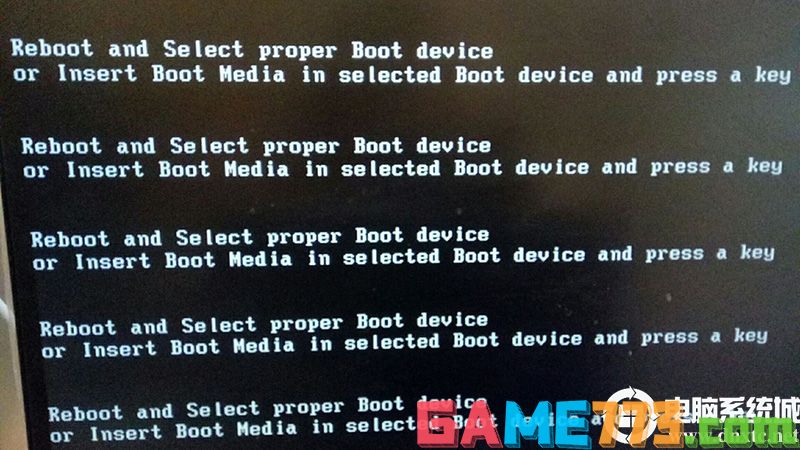
相关推荐:
U盘启动盘制作工具(小兵PE特点:1,绝无捆绑任何软件的启动盘。2,支持LEGACY/UEFI双引导。4,一键装机自动注入usb3.0驱动和nvme补丁以及驱动。5,支持win10/win11系统一键注入intel vmd驱动)安装遇到问题可加群解决,群号:606616468
华硕电脑开机出现reboot and select proper boot device几种原因分析:具体可以查看下面详细分析教程
1、硬盘数据线没接好或硬盘损坏
2、没有把系统引导硬盘设置为第一启动项:第一启动项为数据盘或没安装系统的盘。
3、BIOS中设置的启动模式和分区类型不匹配.引导模式和分区类型匹配表:我们需要将引导模式和分区类型对应,例:legacy+mbr或uefi+gpt。
4、系统引导文件损坏或丢失启动文件:采用小兵PE进行修复。
华硕电脑开机出现reboot and select proper boot device解决方法一:硬盘数据线没接好或硬盘损坏
出现这个提示一般如果是刚动了电脑或是动了硬盘,硬盘没接好,我们首先检测硬盘的和主板上的数据线是否松动,我们尝试重插一下,如果重插了可以在BIOS里面看下是否有硬盘,也可以进PE里面确认。注意,现在有些nvme固态在BIOS里面认别不了,可以使用小兵PE进入确认(小兵pe能认别目前市面上所有的硬盘),另外有些bios是uefi引导,需要把硬盘的的分区类型改成gpt后安装系统才认别。

华硕电脑开机出现reboot and select proper boot device原因二:没有把系统引导硬盘设置为第一启动项
这时开机后会先从第一个设置启动,如果第一个设备不可引导可能会报reboot and select proper boot device。
华硕电脑开机出现reboot and select proper boot device解决方法二:1、开机的时候迅速按F2键或delete键或F1键或Esc键进入BIOS(不同品牌的电脑进BIOS的按键可能不同),我这台机器是按del进入bios,进入bios后我们切换到Boot选项,检查Boot Option #1第一启动项第一启动项是否为硬盘,如下图所示;

2、如果硬盘第一启动项不是硬盘,我们回车后选择硬盘为第一启动即可,但回车发后现这台机器里面没有发现硬盘,如下图所示;
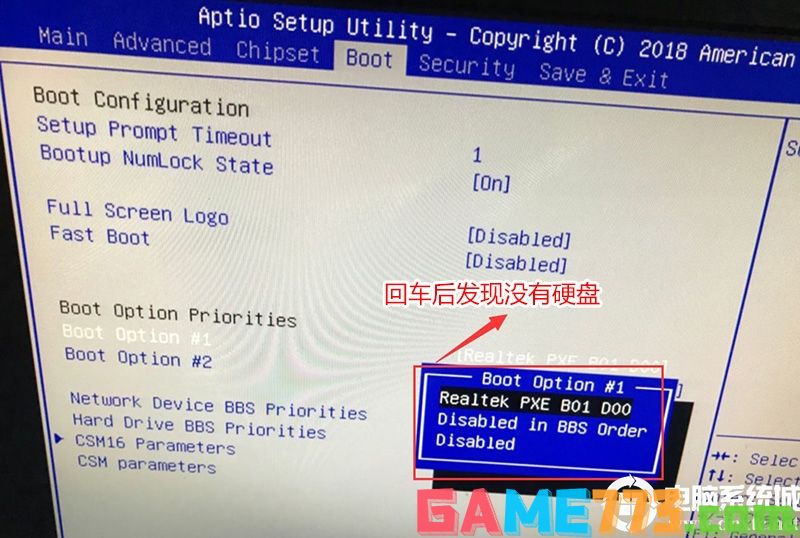
3、接着我们可以进入hrad drive bbs priorities选项看硬盘是否关闭,如下图所示;
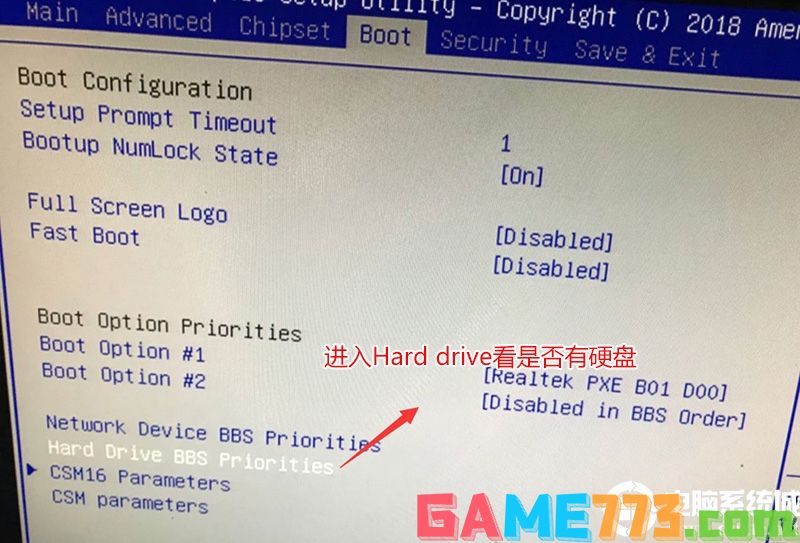
4、进入hrad drive bbs priorities选项后发现Boot option #1默认是关闭状态,然后我们回车看是否有硬盘,如果有话的直接回车选择硬盘即可,如下图所示;
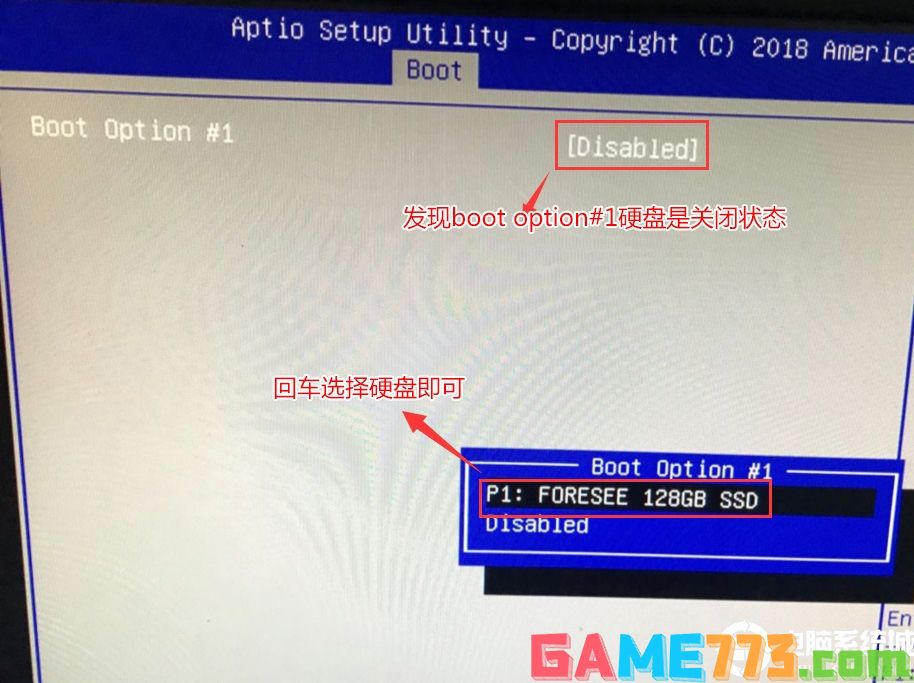
5、这时我们再返回Boot选项,在Boot option #1中回车就可以看到硬盘,然后选择硬盘为第一启动项即可,如下图所示;

6、这时我们再返回然后切换到Exit,点击Exit & Save Changes (也有可能是Save Changes and Reset或Exit Saving Changes,表示退出并保存)。也可以按键盘上的F10保存,一般情况是f10,有些机器按F4保存,然后在弹出的窗口选YES即可,如图所示;
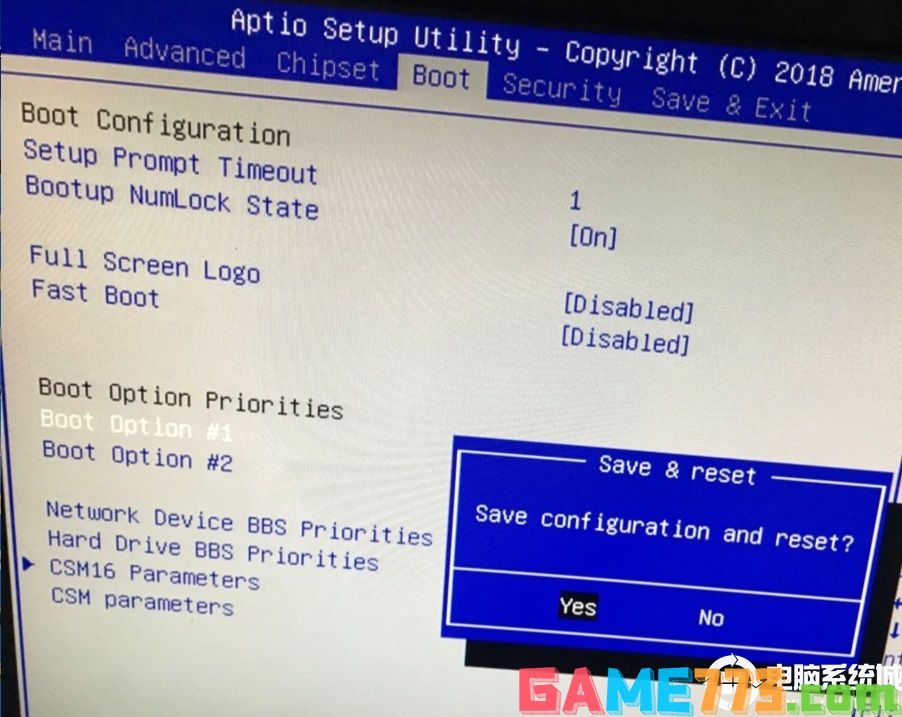
reboot and select proper boot device解决方法三:默认华硕近几年的主板只支持bios引导模式为uefi,分区类型对应的为gpt分区,如果分区为mbr分区,开机可以出现找不到引导提示reboot and select proper boot device。错误提示;
1、重启电脑按esc或f8进入BIOS设置,将bios改成简体中文,然后按F7进入高级模式,如下图所示;

2、进入高级模式后,按→方向键移动到"启动"选项,如下图所示;
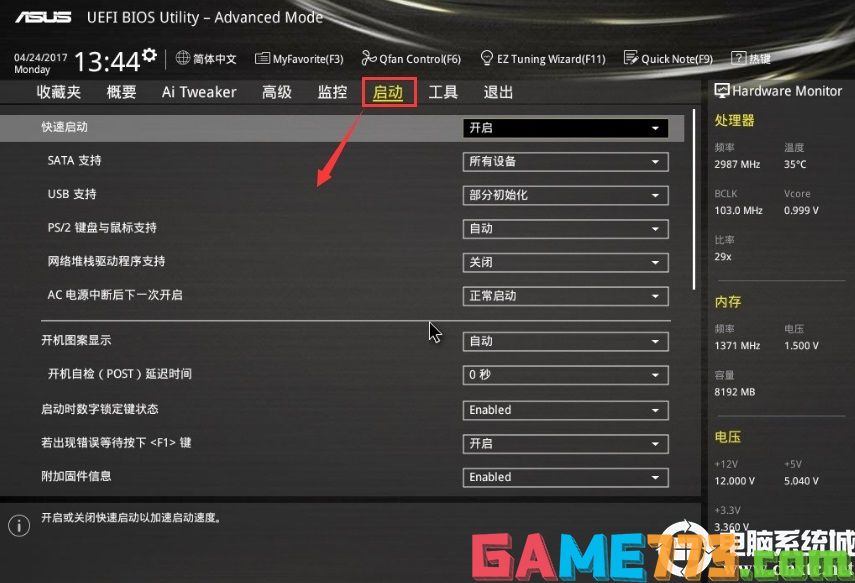
3、进入后将启动设备控制改成仅uefi引导,然后按f10保存设置,如下图所示;
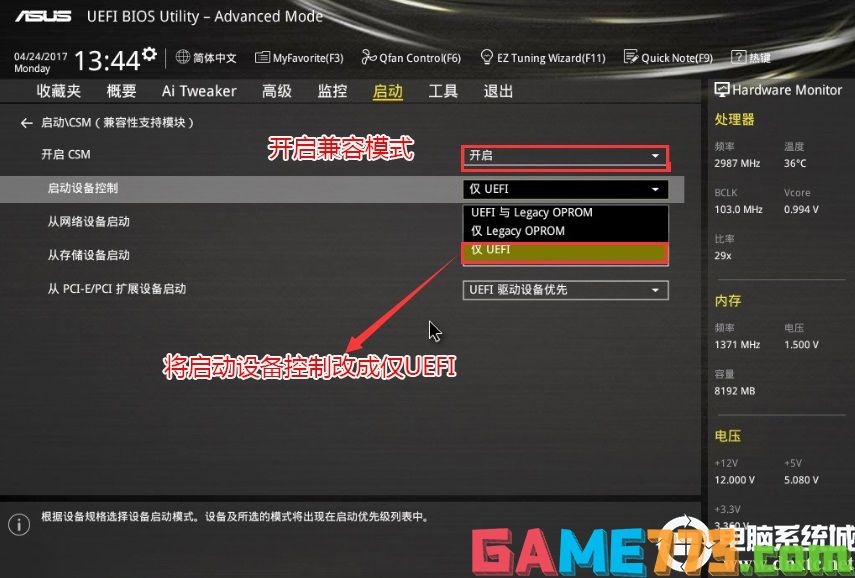
这注意:bios引导模式如果改成uefi的,那么分区类型也要改成gpt:mbr分区改gpt分区教程
reboot and select proper boot device原因四:系统引导文件损坏或丢失启动文件
这种情况引导丢失出现的还是比较少,如果出现我们可以找支持一键修复引导的工具或安装器修复即可,但还有一种情况就是进PE发现硬盘的分区引导丢失了.

reboot and select proper boot device解决方法四:我们下载一个小兵u盘启动制作工具,然后制作PE,开机的时候迅速按F12(一般是f12,不同品牌进入方法不同),然后进入PE系统运行进去后把磁盘分区重新调整一个,然后运行桌面”一键装机”,如果没有分区就先首新建一个活动分区,如果是有引导分区打开后点一键修复引导即可如下图所示;
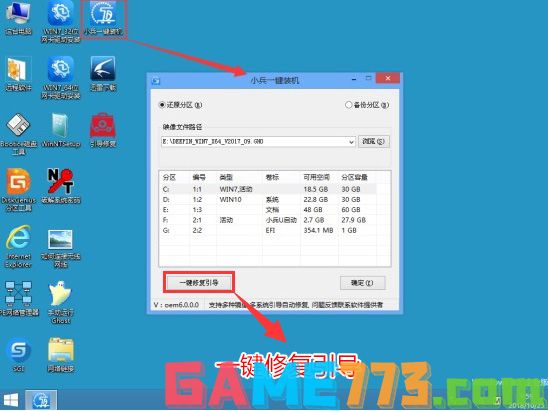
上文即是华硕电脑开机出现reboot and proper boot device解决方法全集的全部内容了,文章的版权归原作者所有,如有侵犯您的权利,请及时联系本站删除,更多reboot and select proper boot device相关资讯,请关注收藏773游戏网。
下一篇:最后一页















